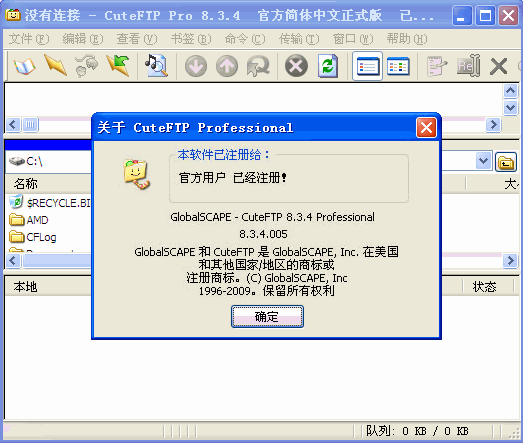
PC软件无法在手机上运行,请前往碧蓝下载站电脑版下载
cuteftp 8.3是一个FTP客户端程序,软件使用便捷,凭借易于使用的Windows 界面,即使是新手还可以轻松使用 CuteFTP 在全球范围内的远程 FTP 服务器间上传、下载及编辑文件。
方法1、双击 CuteFTP 8.3 图标,启动 CuteFTP。
方法2、单击“开始按钮/程序/GlobalSCAPE/CuteFTP”,而后选择 CuteFTP 图标。第一步显示的是“站点管理器”窗口,其中包含了连接到您喜爱的站点的信息。
连接到已有的站点
从“FTP 站点管理器屏幕”左窗口的列表中选择文件夹《点一下文件夹名称》。
从“站点管理器屏幕”列表中选择站点《点一下站点名称》。
单击“连接”按钮。
连接后,CuteFTP 会显示一条来自服务器管理员的消息,通知您有关服务器的规则及条例。单击屏幕底端的“确定”按钮,清除该消息。
添加站点
选择存放新站点的文件夹《按一下文件夹名称》。
单击“添加站点”按钮。在“站点标签”字段中输入站点名称。
在“主机地址”字段中输入 FTP 服务器地址。您可以从存放您的 Web 网页的服务供应商处获得该地址《主机地址遵循 ftp.xxxx.com 或 123.456.78.100 的格式,不得包含 ftp:// 或 http://》。
在“用户名称”字段中输入用户的 ID 号。用户 ID 由您的服务供应商提供,且区分大小写。它也称为登录 ID。
在“密码”字段中输入密码。密码由您的服务供应商提供,也区分大小写。
要连接到您的新站点,需要在右窗口中加亮显示该站点,而后按“连接”按钮。
编辑站点
从“FTP 站点管理器屏幕”左窗口的列表中选择一个文件夹《按一下文件夹名称》。
从列表中选择站点。
更改站点资料后,单击“退出”按钮。
移除站点
从“FTP 站点管理器屏幕”左窗口的列表中选择一个文件夹。
从列表中选择站点。
在“站点管理器”菜单栏中,单击“编辑/删除”。
使用这款cuteftp 8.3 绿色版,用户不需要知道协议本身的具体细节,就可充分使用 FTP的强大功能,欢迎有需要的小伙伴们在本网站下载使用。
